विंडोज 10 में लॉकस्क्रीन स्पॉटलाइट इमेज कहां खोजें?
विंडोज स्पॉटलाइट एक फैंसी फीचर है जो विंडोज 10 नवंबर अपडेट 1511 में मौजूद है। यह इंटरनेट से सुंदर चित्र डाउनलोड करता है और उन्हें आपकी लॉक स्क्रीन पर दिखाता है! इसलिए, हर बार जब आप विंडोज 10 को बूट या लॉक करते हैं, तो आपको एक नई प्यारी छवि दिखाई देगी। हालाँकि, Microsoft ने डाउनलोड की गई छवियों को अंतिम उपयोगकर्ता से छिपा दिया। यहां बताया गया है कि आप उन छवियों को कैसे ढूंढ सकते हैं और उन्हें अपने वॉलपेपर या कहीं और के रूप में उपयोग कर सकते हैं।
Windows स्पॉटलाइट सुविधा द्वारा डाउनलोड की गई छवि फ़ाइलों तक पहुँच प्राप्त करने के लिए, नीचे दिए गए निर्देशों का पालन करें।
- दबाएँ जीत + आर रन डायलॉग खोलने के लिए कीबोर्ड पर एक साथ शॉर्टकट कुंजियाँ। युक्ति: देखें की पूरी सूची जीत कुंजी शॉर्टकट विंडोज़ में उपलब्ध है।
- रन बॉक्स में निम्नलिखित दर्ज करें:
%localappdata%\Packages\Microsoft. खिड़कियाँ। सामग्री वितरण प्रबंधक_cw5n1h2txyewy\LocalState\Assets
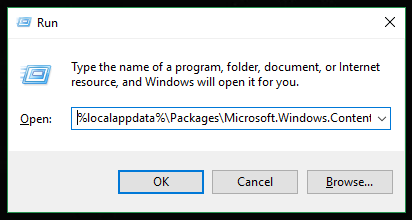
दबाएँ प्रवेश करना - फाइल एक्सप्लोरर में एक फोल्डर खुल जाएगा।

- आपके द्वारा देखी जाने वाली सभी फ़ाइलों को अपने इच्छित किसी भी फ़ोल्डर में कॉपी करें। यह PC\Pictures उपयुक्त है।
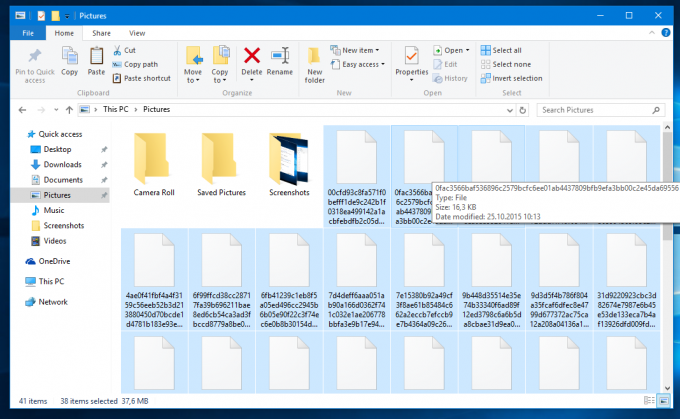
- ".jpg" एक्सटेंशन जोड़ने के लिए आपके द्वारा कॉपी की गई प्रत्येक फ़ाइल का नाम बदलें। आप या तो प्रत्येक फ़ाइल का चयन करके और F2 दबाकर, फिर फ़ाइलों का शीघ्रता से नाम बदलने के लिए टैब दबाकर ऐसा कर सकते हैं। या इससे भी तेज़ तरीका यह होगा कि चयनित फ़ोल्डर में एक कमांड प्रॉम्प्ट खोलें और यह कमांड टाइप करें:
रेन *.* *.jpg

आप कर चुके हैं: वैकल्पिक रूप से, आप विनेरो ट्वीकर का उपयोग कर सकते हैं। आपकी वर्तमान लॉक स्क्रीन छवि को खोजने या संपूर्ण स्पॉटलाइट छवि संग्रह को हथियाने के लिए एक टूल जोड़ा गया है जिसे विंडोज 10 ने आपके ड्राइव पर डाउनलोड और संग्रहीत किया है। इसके लिए आप जिन स्क्रिप्ट का उपयोग कर रहे हैं, उनके विपरीत, टूल "कचरा" फ़ाइलों को एकत्रित नहीं करता है जैसे कि प्रावधानित ऐप आइकन और प्रचारित ऐप टाइल। साथ ही, यह छवियों को उनके स्क्रीन ओरिएंटेशन (लैंडस्केप और पोर्ट्रेट) के अनुसार क्रमबद्ध करता है। आप इसे Tools\Find Lock Screen Images के अंतर्गत पाएंगे:
वैकल्पिक रूप से, आप विनेरो ट्वीकर का उपयोग कर सकते हैं। आपकी वर्तमान लॉक स्क्रीन छवि को खोजने या संपूर्ण स्पॉटलाइट छवि संग्रह को हथियाने के लिए एक टूल जोड़ा गया है जिसे विंडोज 10 ने आपके ड्राइव पर डाउनलोड और संग्रहीत किया है। इसके लिए आप जिन स्क्रिप्ट का उपयोग कर रहे हैं, उनके विपरीत, टूल "कचरा" फ़ाइलों को एकत्रित नहीं करता है जैसे कि प्रावधानित ऐप आइकन और प्रचारित ऐप टाइल। साथ ही, यह छवियों को उनके स्क्रीन ओरिएंटेशन (लैंडस्केप और पोर्ट्रेट) के अनुसार क्रमबद्ध करता है। आप इसे Tools\Find Lock Screen Images के अंतर्गत पाएंगे:
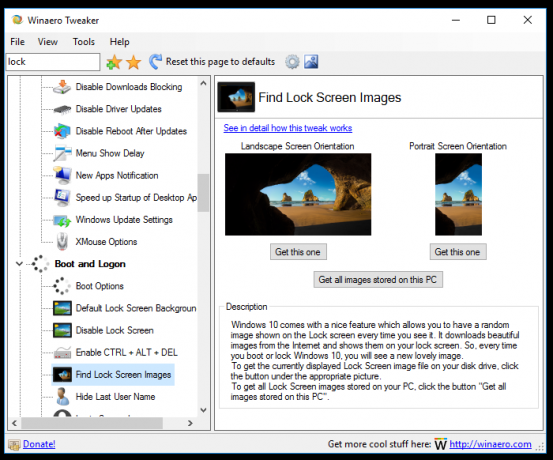 आप यहां ऐप प्राप्त कर सकते हैं: विनेरो ट्वीकर डाउनलोड करें.
आप यहां ऐप प्राप्त कर सकते हैं: विनेरो ट्वीकर डाउनलोड करें.
विज्ञापन
इसके अलावा, आप यहां से स्पॉटलाइट छवियों का बहुत बड़ा संग्रह डाउनलोड कर सकते हैं:
- विंडोज 10 संस्करण 1511. से नई लॉक स्क्रीन पृष्ठभूमि डाउनलोड करें
- विंडोज 10 आरटीएम से विंडोज 10 लॉकस्क्रीन इमेज डाउनलोड करें
 बस, इतना ही। अब आप किसी भी अन्य चित्र की तरह इन छवियों का उपयोग कर सकते हैं - उन्हें डेस्कटॉप पृष्ठभूमि के रूप में सेट करें, विंडोज फोटो व्यूअर के साथ देखें और इसी तरह। (वैसे, यहां बताया गया है कि आप कैसे कर सकते हैं विंडोज 10 में विंडोज फोटो व्यूअर को सक्षम करें).
बस, इतना ही। अब आप किसी भी अन्य चित्र की तरह इन छवियों का उपयोग कर सकते हैं - उन्हें डेस्कटॉप पृष्ठभूमि के रूप में सेट करें, विंडोज फोटो व्यूअर के साथ देखें और इसी तरह। (वैसे, यहां बताया गया है कि आप कैसे कर सकते हैं विंडोज 10 में विंडोज फोटो व्यूअर को सक्षम करें).



